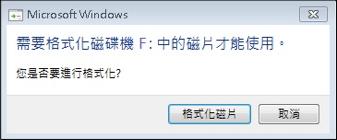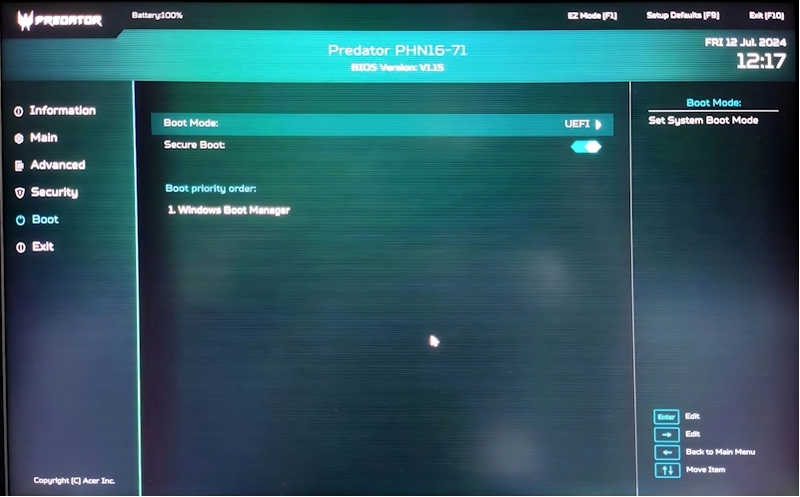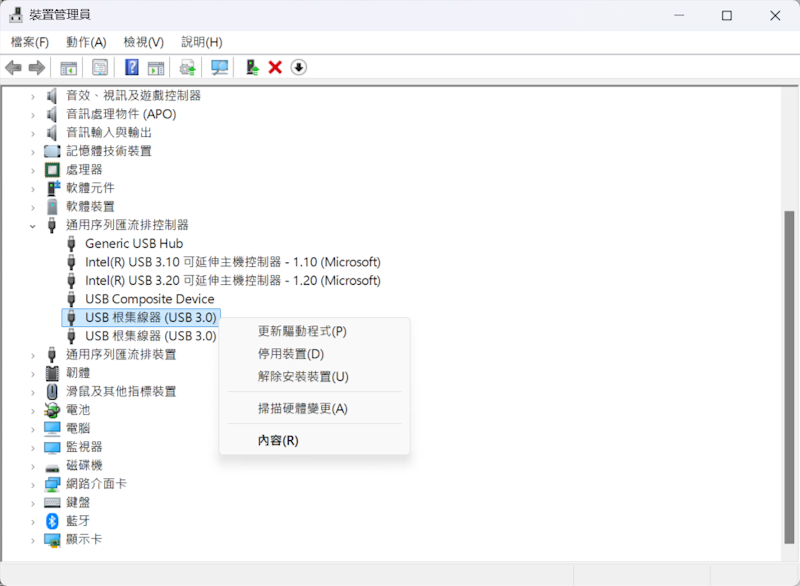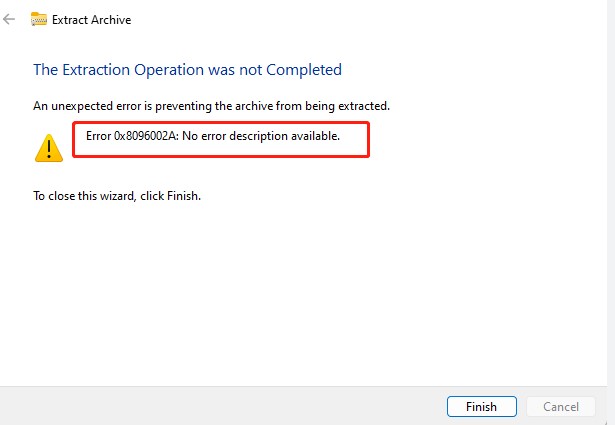電腦中毒這件事,大家應該都不陌生吧?明明只是好奇點了一個不明連結,結果電腦就中毒了?電腦中毒可不是開玩笑的事,小則系統變慢、跳出一堆廣告,重則重要資料被刪除甚至被盜取,想想都讓人頭皮發麻。
今天這篇文章就是要教大家如何解決這個困擾。我們將會提出6個電腦中毒自救方法,幫助你快速擺脫電腦病毒的威脅。此外,我們還有一款強大的工具,讓你輕鬆還原被病毒摧毀的資料,讓你的電腦恢復原貌。準備好了嗎?一起去抵抗入侵吧!
一、電腦中毒的症狀有哪些?
電腦中毒症狀因病毒類型而異。以下是一些常見的情況:
系統運行緩慢:電腦速度突然變慢,啟動程序或打開文件需要較長時間,可能是病毒佔用了大量系統資源。
異常彈出窗口:大量不請自來的彈出窗口,通常是廣告軟體或間諜軟體感染的跡象。
程序崩潰或無法運行:某些程序經常崩潰或無法正常運行,可能是病毒在破壞系統文件。
文件丟失或無法訪問:某些文件無法打開或丟失,可能是病毒刪除了文件或將其加密。
硬盤空間突然減少:硬盤空間突然減少,可能是病毒創建了大量垃圾文件或隱藏文件。
系統設置被修改:桌面背景、屏幕保護程序或其他設置被改變,可能是病毒在系統中進行了改動。
網絡連接異常:網絡連接變得異常緩慢或頻繁掉線,可能是病毒在使用網絡資源進行惡意活動。
如果你懷疑電腦中毒,請立刻使用以下電腦中毒處理方法檢查並清除病毒!
二、解決電腦中毒的方法
方法1:使用防毒軟體掃描電腦
使用防毒軟體掃描電腦是最常見且有效的解決方法之一。
確保你使用的是可靠的防毒軟體,並且保持其病毒庫更新。
選擇全面掃描模式,讓防毒軟體掃描所有硬碟和資料夾。
掃描完成後,防毒軟體會列出檢測到的威脅,選擇隔離或刪除這些威脅。
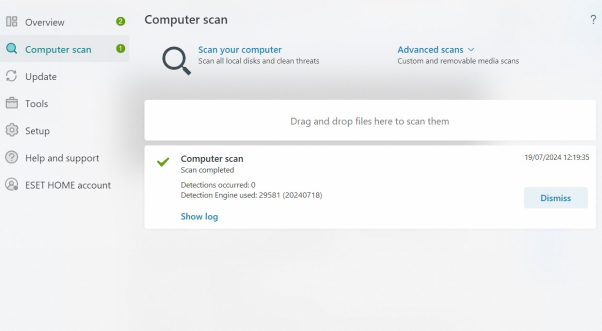
方法2:刪除電腦可疑的資料或應用程式
有時候,手動刪除可疑的資料或應用程式也是必要的。
前往設定中的「應用程式」列表,檢查並卸載不熟悉或可疑的應用程式。
在檔案總管中,檢查最近下載或創建的文件,刪除可疑的文件。
在搜尋欗輸入「磁碟清理」,使用 Windows自帶的磁碟清理工具清理臨時檔案和垃圾文件。
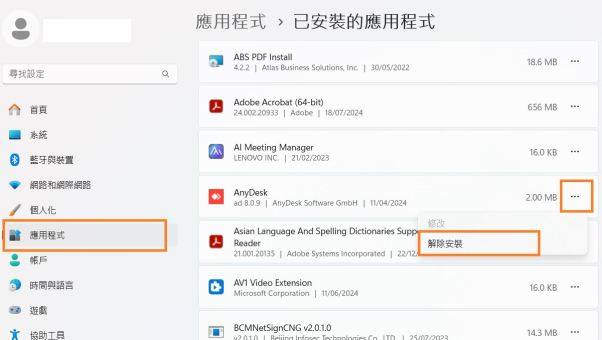
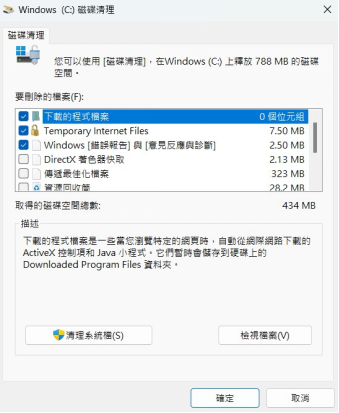
方法3:透過「命令提示字元」移除病毒
某些病毒能夠使用命令提示字元來手動移除。
按下 Win + R 鍵,輸入 cmd 並按下 Enter。
輸入受感染驅動器的字母(例如 D:)。
顯示所有文件:使用 attrib -s -h -r /s /d . 命令顯示所有文件。
刪除可疑文件:使用 del 命令刪除可疑文件(例如 del autorun.inf)。
等待命令提示字元掃描問題後解決。
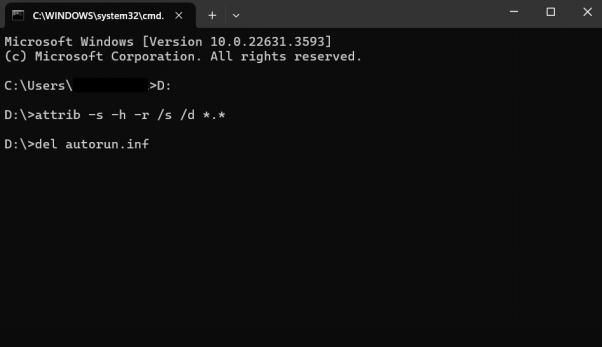
方法4:使用微軟官方防毒軟體移除病毒
微軟提供的防毒軟體,如 Windows Defender,可以有效地檢測和移除病毒。
前往「設定」>「更新與安全」>「Windows 安全性」,然後選擇「病毒與威脅防護」。
選擇「掃描選項」,然後選擇快速掃描或全面掃描。
根據掃描結果,選擇隔離或刪除威脅。
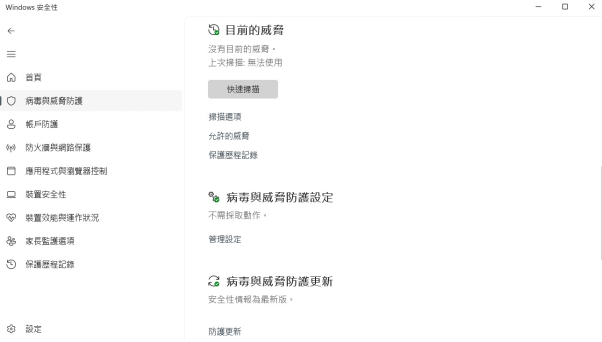
方法5:透過 DOS 模式掃描病毒
在某些情況下,可以透過 DOS 模式掃描和移除病毒。
重新啟動電腦,然後在啟動過程中按下F8鍵,選擇「命令提示字元下的安全模式」。
在 DOS 模式下,使用命令掃描和刪除病毒。
例如,使用 dir 列出目錄中的文件,使用 del 刪除可疑文件。
方法6:進入安全模式掃描病毒
安全模式可以防止大多數病毒在啟動時運行,這樣更容易檢測和移除病毒。
重新啟動電腦,按下F8鍵,然後選擇「安全模式」或「帶網路連接的安全模式」。
在安全模式下,打開防毒軟體並執行全面掃描。
根據掃描結果,選擇隔離或刪除威脅。
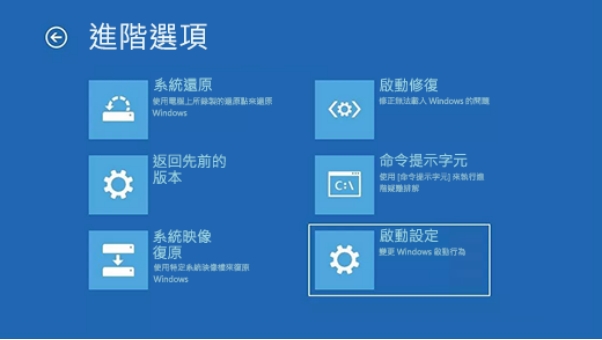
三、如何還原中毒電腦中的資料
當電腦中毒時,重要資料可能會被刪除、加密或損壞,對用戶而言是一大打擊。即使病毒被清除,資料丟失仍是一個需解決的問題。此時,使用專業的資料救援軟體尤為關鍵。 Tenorshare 4DDiG 資料救援就是一款強大的工具,能幫助你輕鬆從電腦中毒還原資料。
4DDiG Windows 資料救援是專業的資料恢復軟體,支援從多種儲存設備中恢復被刪除、丟失或損壞的資料,包括因病毒攻擊、系統崩潰、意外刪除或硬碟損壞而造成的損失。
4DDiG Windows 具備以下功能特色:
多種資料恢復能力:支援硬碟、SSD、USB隨身碟、記憶卡、數位相機等設備。
廣泛檔案類型支援:能恢復幾乎全部的檔案類型,包括照片、影片、音頻、文件等。
強大掃描恢復技術:擁有深度掃描功能,可找回隱藏或已刪除的檔案,甚至是已格式化的資料。
簡便易用操作介面:操作直觀,只需幾下點擊即可完成資料恢復,電腦菜鳥也能用。
安全可靠:擁有30+項專利支援,恢復率高達98%。
4DDiG Windows的強大功能和簡便操作,使其成為資料恢復的理想選擇,以下是其具體操作步驟:
選擇一個位置:首先在您的PC/Mac上下載並安裝Tenorshare 4DDiG,在介面上選擇丟失資料的裝置後,並點擊「掃描」。

掃描欲恢復的裝置:點擊「掃描」後,4DDiG會立即檢測您中毒電腦中的資料,右上方進度列會顯示掃描進度,右方則會顯示掃描到的檔案。當出現您想找的檔案名稱後,可以立即點擊螢幕右上角的「暫停/停止」按鍵停止掃描動作。

預覽檔案並恢復至指定位置:找到所有您想恢復的檔案後,你可以先進行免費預覽檢視,確認正確無誤後再點擊右下角藍色「恢復」按鍵進行檔案恢復。

【Tips】如何預防電腦中毒?
避免電腦中毒是保護個人資料和系統安全的關鍵。以下是一些有效的預防方法:
-
安裝並定期更新防毒軟體:防毒軟體是防禦病毒入侵的首要防線,能偵測和清除電腦病毒、蠕蟲和特洛伊木馬程式。確保防毒軟體始終更新至最新版本,以應對新出現的威脅。
-
保持系統和軟體更新:定期更新操作系統和應用程式,這些更新通常包含安全補丁,修復已知漏洞,防止駭客利用這些漏洞進行攻擊。
-
養成良好的上網習慣:避免從不可信的來源下載軟體,謹慎處理來自不明發件人的電子郵件附件和連結。使用強密碼並啟用多重身份驗證來保護帳戶安全。
-
使用防火牆:啟用操作系統內建的防火牆,並考慮使用額外的硬體或軟體防火牆來監控和控制網絡流量,防止未經授權的訪問。
-
避免使用公共Wi-Fi:公共 Wi-Fi 網絡通常不安全,使用 VPN 加密網絡流量能有效保護數據安全,尤其在使用公共 Wi-Fi 時更應如此。
通過採取這些措施,能顯著降低電腦中毒的風險,確保個人資料和系統的安全性。
四、結語
電腦中毒不僅使你的系統運行變慢,還可能造成重要資料的丟失或損壞,這對每個使用電腦的人來說都是一大頭痛。不過,只要閱讀本文提供的方法,你就能有效抵禦病毒的侵襲!
特別推薦使用 4DDiG Windows 資料救援軟體 ,它能快速還原被病毒刪除的資料,讓你輕鬆應對各種電腦問題。保持防毒軟體更新、定期備份資料,這些小貼士都能幫助你保持系統健康,遠離病毒困擾!